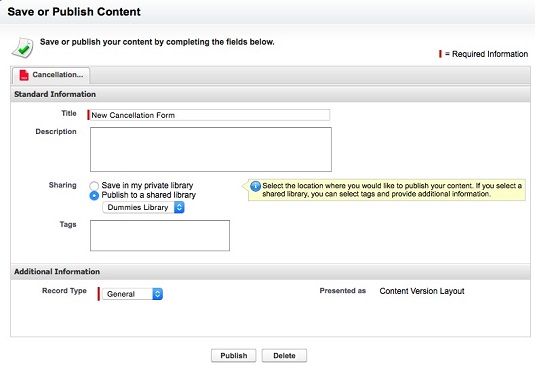Εάν θέλετε το Περιεχόμενο Salesforce να είναι ένα εξαιρετικά αποτελεσματικό εργαλείο πωλήσεων για το προσωπικό σας, πρέπει να οργανώσετε το περιεχόμενό σας έτσι ώστε οι χρήστες να μπορούν να το βρίσκουν εύκολα. Χρησιμοποιώντας βιβλιοθήκες, μπορείτε να ταξινομήσετε αρχεία σε λογικές ομαδοποιήσεις. Η προσθήκη περιεχομένου σε μια βιβλιοθήκη — επίσης γνωστή ως συνεισφέροντας περιεχόμενο — είναι απλή. Για να ανεβάσετε ένα νέο έγγραφο, ακολουθήστε τα εξής βήματα:
Κάντε κλικ στην καρτέλα Βιβλιοθήκες στην εφαρμογή Περιεχόμενο και, στη συνέχεια, κάντε κλικ στο κουμπί Συνεισφορά. Εμφανίζεται η σελίδα Contribute Content.
Κάντε κλικ στο κουμπί Επιλογή αρχείου και περιηγηθείτε στον σκληρό σας δίσκο για το αρχείο που θέλετε να ανεβάσετε. Το Salesforce Content ανεβάζει αυτόματα το αρχείο που επιλέγετε. Μπορείτε να προσθέσετε έναν σύνδεσμο ιστότοπου για να παραπέμψετε άτομα σε ένα διαδικτυακό βίντεο ή σε πληροφορίες που είναι αποθηκευμένες στο ενδοδίκτυό σας, κάνοντας κλικ στο σύνδεσμο Θέλετε να συνδεθείτε με έναν ιστότοπο. Αφού το Salesforce Content ανεβάσει το έγγραφό σας, σας ζητά να περιγράψετε και να δημοσιεύσετε το περιεχόμενό σας.
Δώστε στο περιεχόμενό σας έναν περιγραφικό τίτλο. Ακολουθήστε τις τυπικές συμβάσεις ονομασίας εντός της εταιρείας σας.
Επιλέξτε το κουμπί επιλογής Δημοσίευση σε Κοινόχρηστη Βιβλιοθήκη για να αποθηκεύσετε αυτό το αρχείο σε μια βιβλιοθήκη.
Επιλέξτε την κατάλληλη βιβλιοθήκη από το αναπτυσσόμενο μενού.
Εάν δεν είστε ο συντάκτης του αρχείου, επιλέξτε έναν άλλο χρήστη από το αναπτυσσόμενο μενού Συντάκτης.
(Προαιρετικό) Προσθέστε ετικέτες σε αυτό το έγγραφο, εάν θέλετε να το προσδιορίσετε με λέξεις που ενδέχεται να μην χρησιμοποιούνται στους τυπικούς ορισμούς της βιβλιοθήκης. Διαχωρίστε τις λέξεις με κόμμα με κόμμα. Φροντίστε να χρησιμοποιείτε λέξεις που συνήθως αναζητούν οι άνθρωποι όταν αναζητούν αυτό το έγγραφο. Είναι καλή ιδέα να επιτρέπεται μόνο σε ένα υποσύνολο χρηστών περιεχομένου να καθορίζουν ποιες ετικέτες πρέπει να χρησιμοποιούνται, εάν θέλετε να χρησιμοποιήσετε ετικέτες ως εναλλακτικό τρόπο για καλύτερο φιλτράρισμα περιεχομένου. Διαφορετικά, κινδυνεύετε να έχετε πλεονασμό λέξεων ετικέτας (όπως φύλλο δεδομένων και φύλλο δεδομένων ), γεγονός που μειώνει την αποτελεσματικότητά τους.
Κάντε κλικ στο Δημοσίευση όταν τελειώσετε.
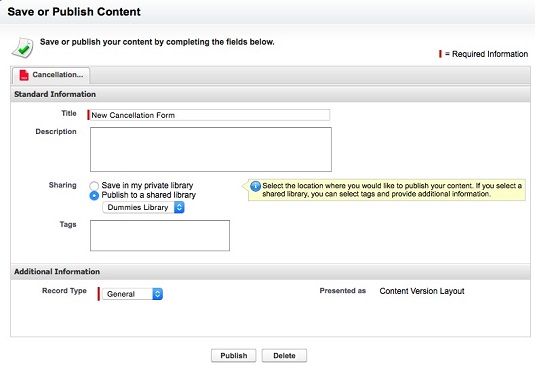
Συμβολή νέου περιεχομένου στο Salesforce.
Εάν έχετε κάποιο περιεχόμενο που θέλετε να μοιραστείτε με δύο διαφορετικές ομάδες, όπως πωλήσεις και μάρκετινγκ, αντί να δημιουργήσετε μια νέα βιβλιοθήκη απλώς για να φιλοξενήσει την κοινή τους τεκμηρίωση, μπορείτε να συσχετίσετε περιεχόμενο με τις δύο βιβλιοθήκες ακολουθώντας αυτά τα βήματα:
Επιστροφή στην αρχική σελίδα των Βιβλιοθηκών.
Επιλέξτε ένα έγγραφο από την ενότητα Κορυφαίο περιεχόμενο.
Στη σελίδα Λεπτομέρειες περιεχομένου, κάντε κλικ στο κουμπί Επεξεργασία.
Επιλέξτε την επιλογή Ενέργειες βιβλιοθήκης και, στη συνέχεια, κάντε κλικ στην υποεπιλογή Κοινή χρήση με άλλη βιβλιοθήκη. Επισημάνετε επιπλέον βιβλιοθήκες με τις οποίες μπορείτε να μοιραστείτε αυτό το έγγραφο και κάντε κλικ στο κουμπί Δημοσίευση.